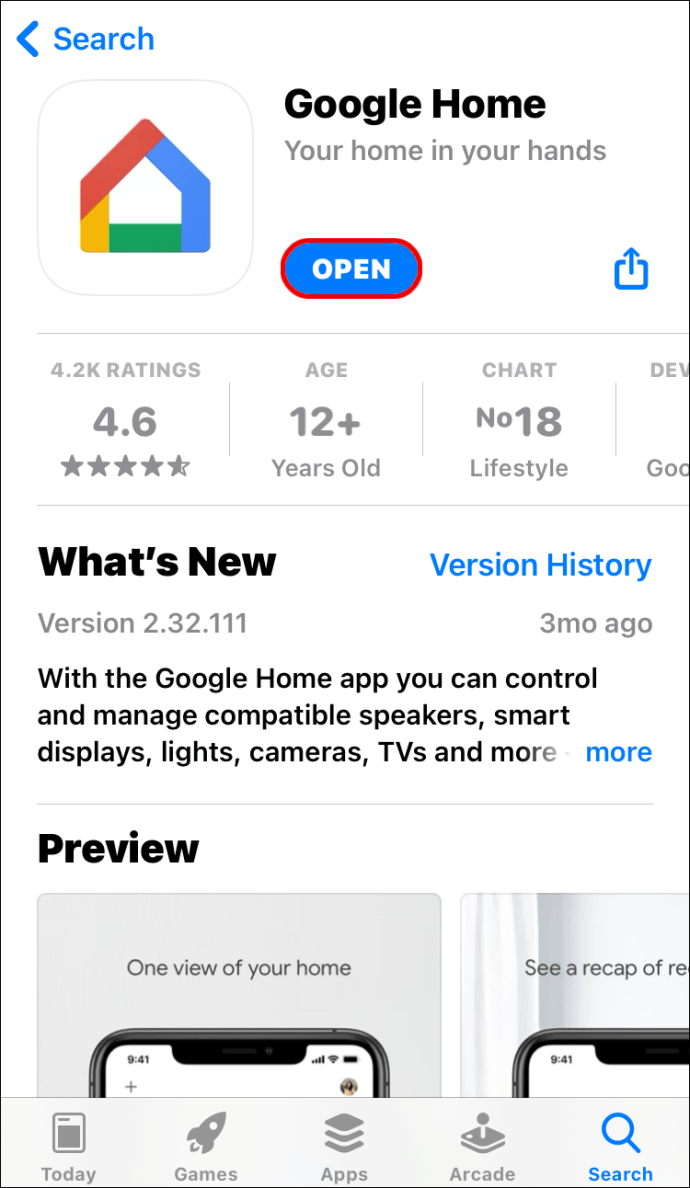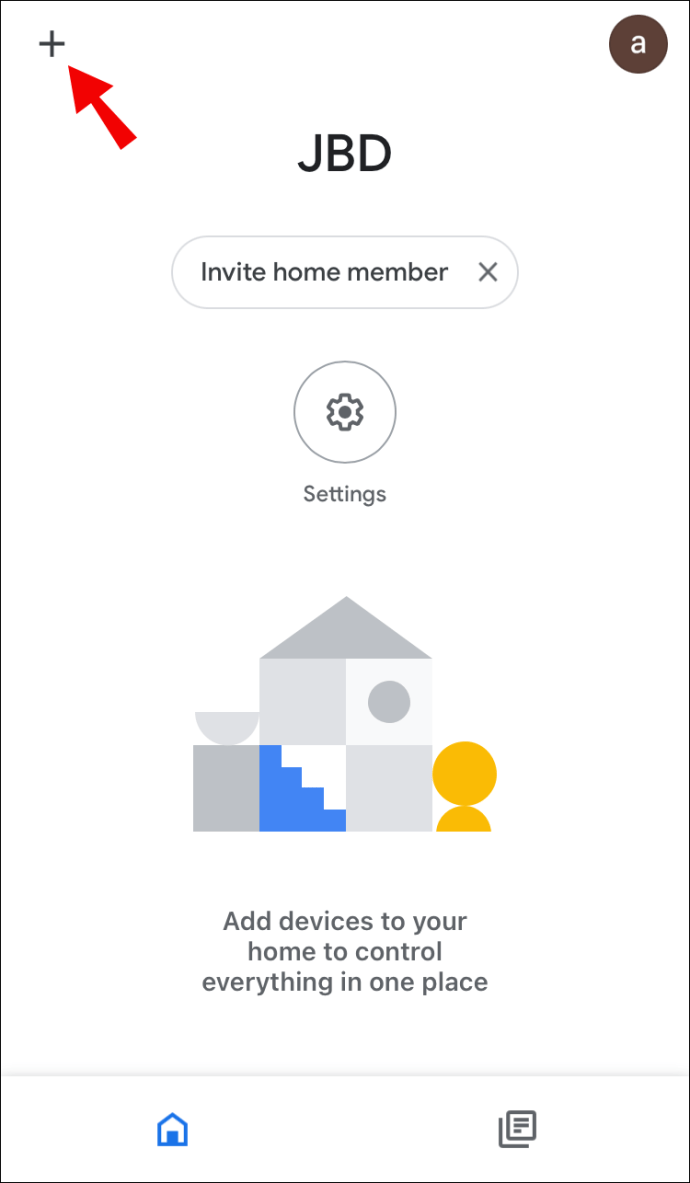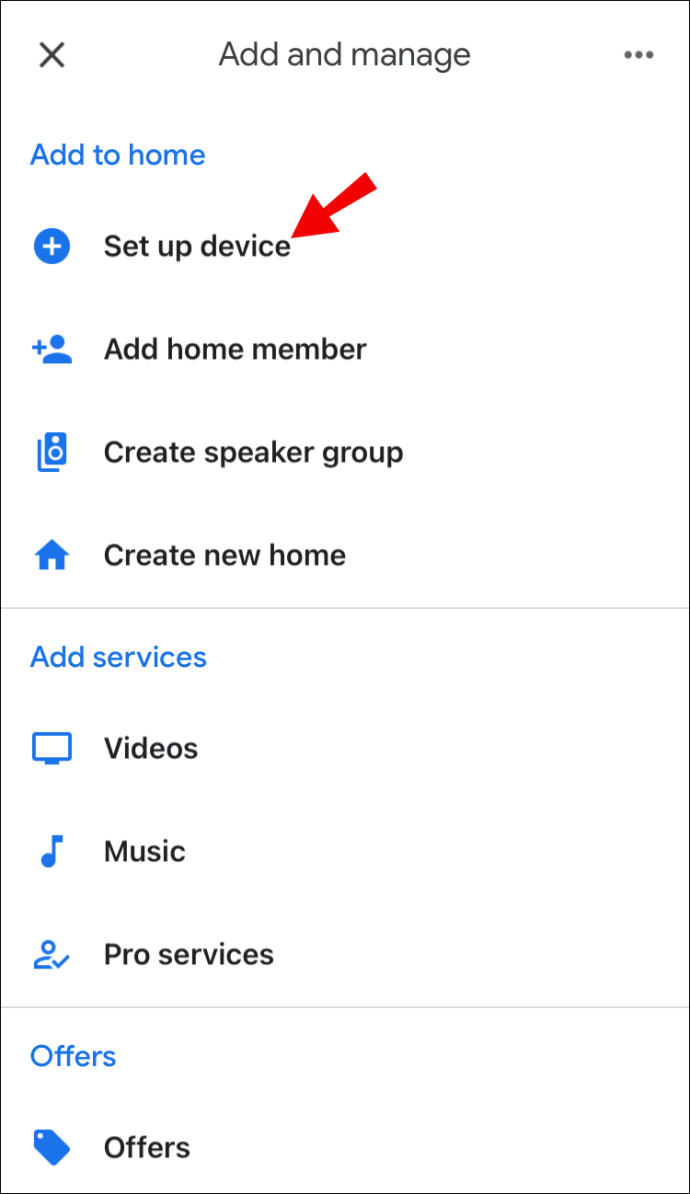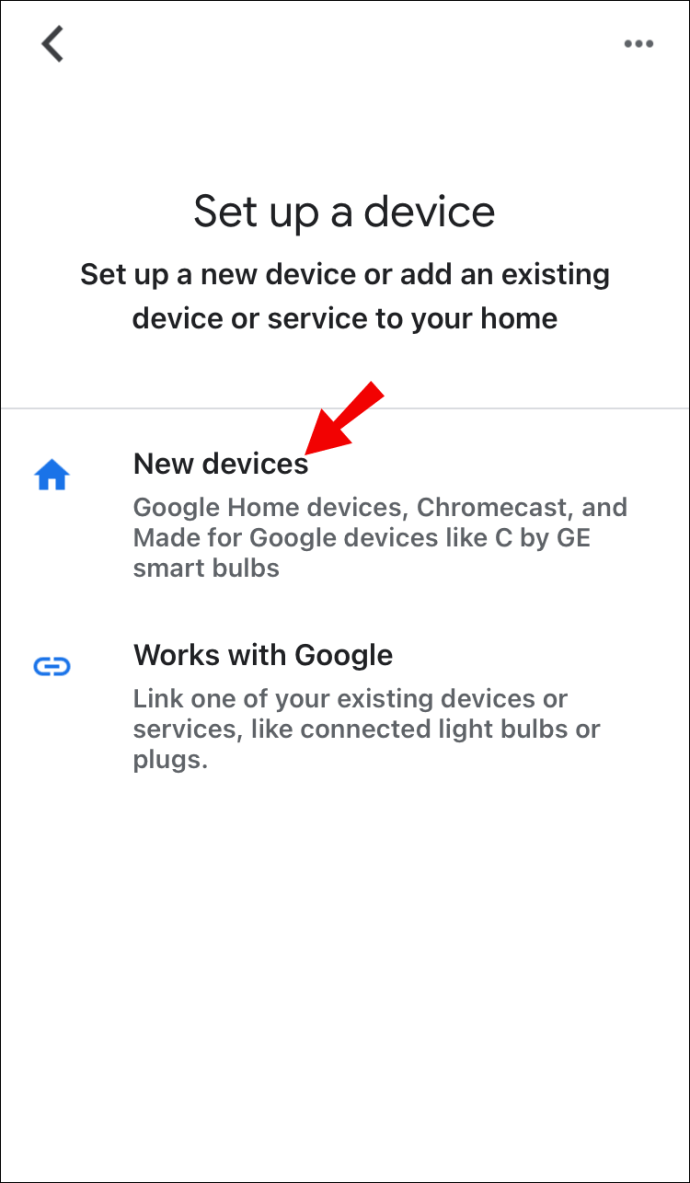Kung mayroon kang Google Home, maaari mong kalimutan ang tungkol sa iyong remote control! Binibigyang-daan ka ng Google Home na i-on ang iyong TV gamit ang voice control. Hindi lang iyon, dahil magagamit mo rin ito para sa paghahanap ng partikular na palabas sa TV, pagsasaayos ng volume, at marami pang bagay.

Sa artikulong ito, ipapakita namin sa iyo kung paano i-on ang iyong TV gamit ang Google Home. Ngunit ipapakita muna namin sa iyo kung paano ikonekta ang iyong TV at Google Home kung hindi mo pa nagawa iyon dati.
Pagkonekta sa Google Home at Iyong TV
Kung gusto mong ikonekta ang dalawang device na ito, kailangan mong matugunan ang dalawang pamantayan.
Una, kailangan mong magkaroon ng Google Chromecast.
Pangalawa, kailangan mong tiyakin na sinusuportahan ng iyong TV ang Consumer Electronics Control (CEC). Maaari mo itong tingnan sa mga detalye ng iyong TV, ngunit sa ngayon, karamihan sa mga smart TV ay sumusuporta sa CEC. Kailangan mo rin ang Google Home app sa iyong smartphone, siyempre.
Kung mayroon kang smart TV na ginawa ng isa sa mga sumusunod na brand, malamang na sinusuportahan nito ang CEC: Samsung, Sony, Sharp, AOC, Panasonic, Philips, Toshiba, Insignia, Mitsubishi, at LG TV. Gayunpaman, kung hindi mo kailanman nakontrol ang iyong smart TV sa pamamagitan ng isang third-party na device, maaaring i-off ang iyong CEC bilang default. Samakatuwid, dapat mo munang hanapin ito sa mga setting at i-on ito.
Bago tayo magsimula, isaksak ang Chromecast sa iyong TV at ikonekta ang iyong smartphone at Google Home sa parehong Wi-Fi, kung hindi, hindi nila makikilala ang isa't isa.
Paano Ikonekta ang Google Home at ang Iyong Smart TV:
- I-on ang iyong TV at mag-navigate sa screen ng Chromecast.
- Buksan ang Google Home app sa iyong smartphone.
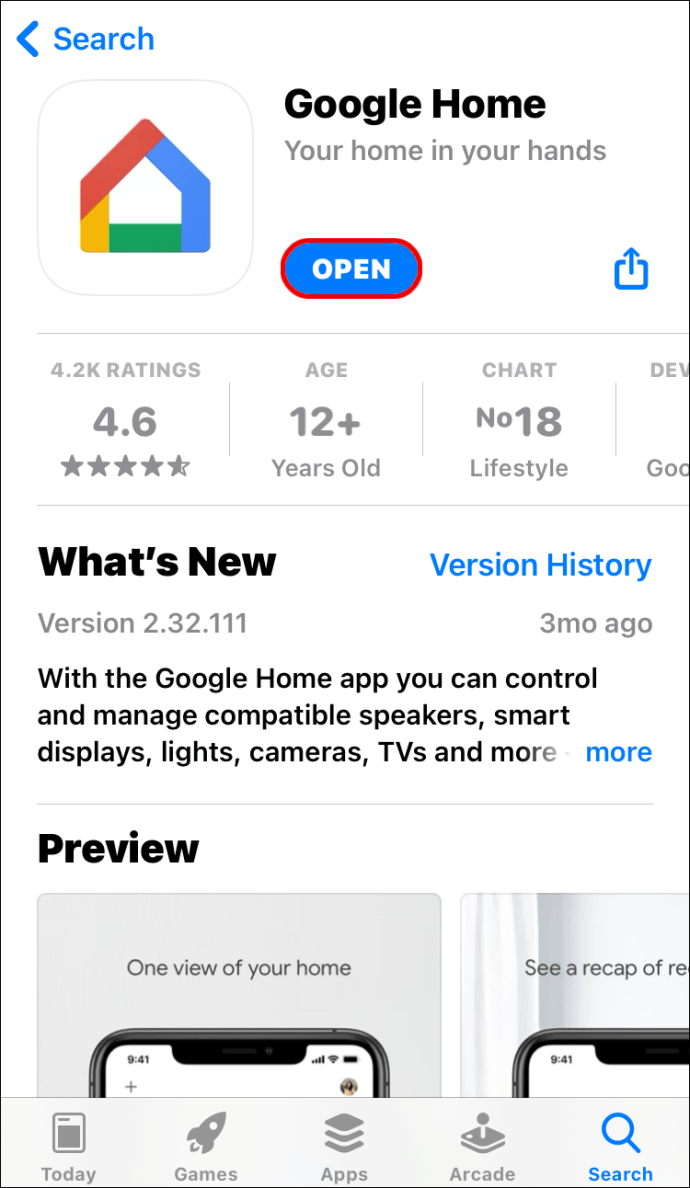
- Tapikin ang “Plus” tanda.
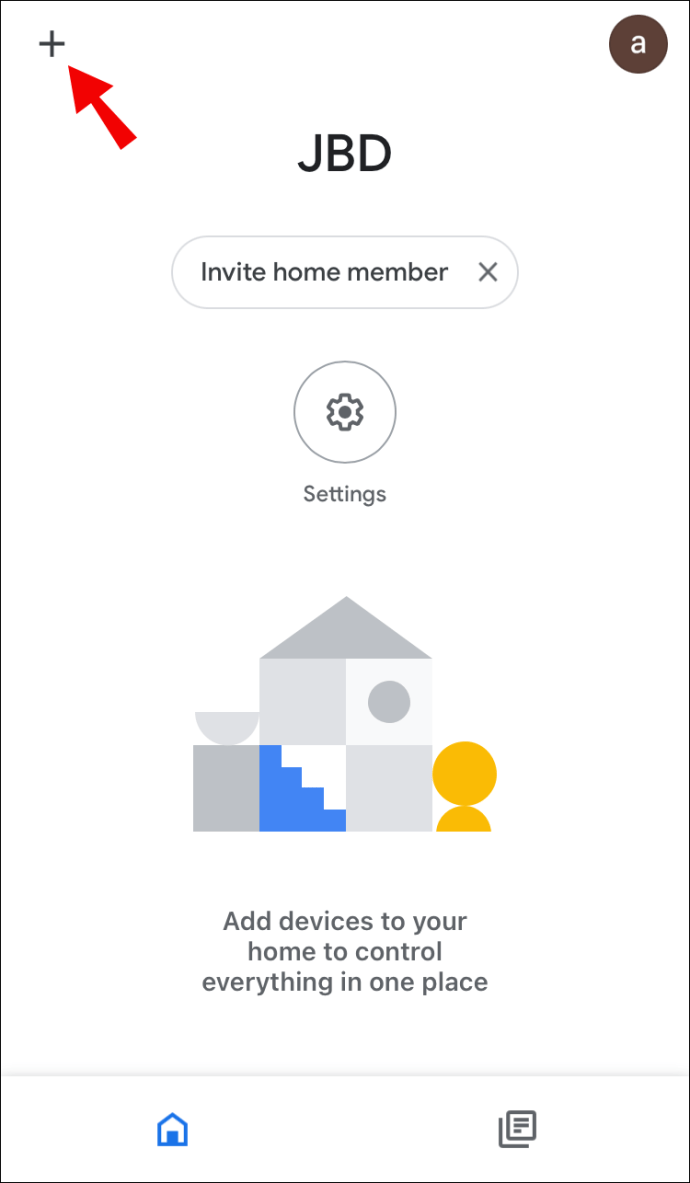
- Pumili "I-set up ang device."
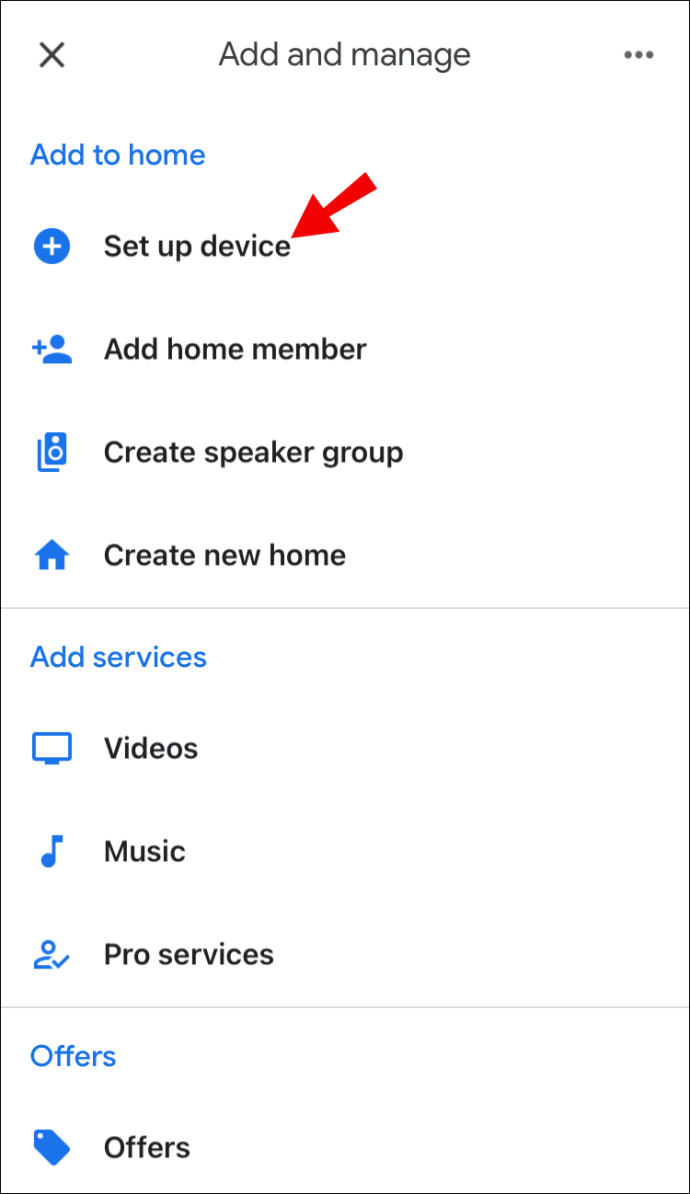
- Maghahanap na ngayon ang app ng bagong device.
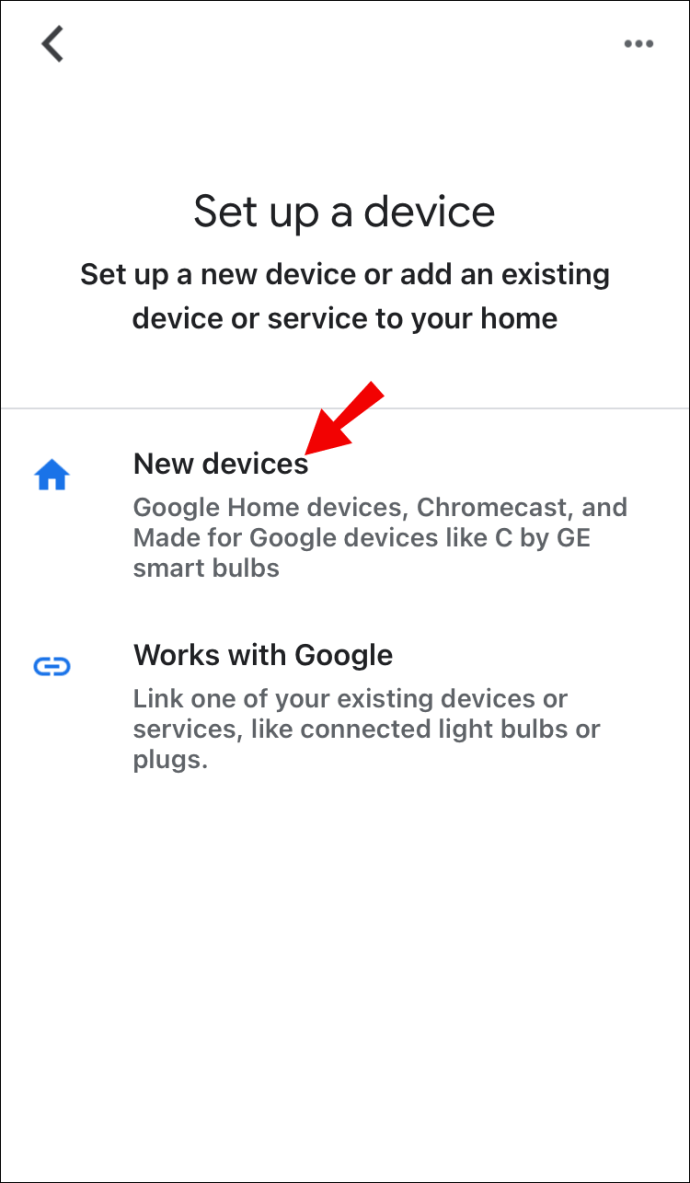
- Kapag nakilala ng app ang Chromecast, mag-tap sa “Susunod” upang kumpirmahin.
- Tingnan kung tugma ang code sa iyong smartphone at TV.
- Kung magkatugma sila, mag-tap sa “Sang-ayon.”
- Dadalhin ka na ngayon ng app sa mga hakbang para ikonekta ang iyong Chromecast sa iyong Wi-Fi.
- Panghuli, i-link ang iyong Chromecast sa iyong Google account.
Ayan na! Handa ka na ngayong matutunan kung paano kontrolin ang iyong TV nang malayuan, gamit ang Google Home.

Paano I-on ang aming TV gamit ang Google Home
Ang paggamit ng iyong boses upang kontrolin ang iyong mga device ay hindi na bago. Sa loob ng mahabang panahon, nagawa mong hilingin sa Google na i-play ang iyong paboritong kanta o paboritong palabas sa TV. Gayunpaman, kamakailan lamang ay ipinakilala ng Google Home ang posibilidad na aktwal na i-on ang iyong TV nang hindi humihiling na mag-play ng anumang partikular na bagay.
Kung naikonekta mo nang tama ang lahat ng device, ang kailangan mo lang gawin ay sabihin: “OK Google, i-on ang TV ko!” o “OK Google, power on my TV!” Napaka-intuitive ng Google Home na maaari mong gamitin ang anumang pariralang gusto mo, tulad ng paghiling sa isang aktwal na tao na i-on ang TV para sa iyo.
Pagdating sa pag-off ng iyong TV, medyo iba ang sitwasyon. Iisipin ng isa na kung maaari mong i-on ang iyong TV gamit ang Google Home, maaari mong gamitin ang parehong paraan upang i-off ito, ngunit hindi iyon palaging nangyayari. Ang ilang mga modelo ay hindi sumusuporta sa utos na ito, at ang lahat ay nakasalalay sa TV na mayroon ka.
Gayunpaman, maaari mo ring subukan. Magsabi ng tulad ng: “OK Google, i-off ang TV ko!” o “OK Google, patayin ang aking TV!” at hintayin kung ano ang mangyayari.
Tip: Kung mayroon kang dalawang TV o dalawang Chromecast, maaaring kailanganin mong palitan ang pangalan ng isa sa mga ito upang maiwasan ang pagkalito. Buksan ang Google Home app at palitan ang kanilang mga pangalan sa “TV sa Sala” at "TV sa kwarto." Sa halip na sabihin ang "Google, i-on ang aking TV," dapat mong sabihin “Google, i-on ang Living Room TV” dahil iyon lang ang paraan para malaman ng Google kung aling TV ang gusto mong i-on.
Bilang pagtatapos, nag-aalok ang Google Home ng kakaibang karanasan sa panonood ng pelikula sa sarili mong tahanan. Kapag komportable ka na sa iyong upuan, hindi mo na kailangang gumalaw. Hindi na kailangang abutin ang iyong remote control, dahil magagawa ng iyong Google assistant ang lahat para sa iyo. Ang kailangan mo lang gawin ay mag-relax at mag-enjoy.